Pengertian composer dan tutorial cara menginstall composer — Composer adalah package manager
untuk php, seperti halnya gem pada ruby, npm pada node.js, apt pada
debian atau ubuntu, dan yum pada fedora. Hal ini memungkinkan kita untuk
mendeklarasikan library yang dibutuhkan oleh proyek dan akan menginstallkan library tersebut kedalam folder proyek kita.
Dengan menggunakan Composer, kita akan dengan mudah mengelola dependency (libraries) yang diperlukan aplikasi php mulai dari download, pengaturan, autoload hingga update dependency, semunya dengan mudah dapat dilakukan dengan tool ini.
Banyak sekali library yang telah terdaftar dalam packagist composer yang bisa dipilih dan seketika di install atau dimasukan ke dalam folder proyek kita.
Cara Menginstall Composer di Windows.
3.Setelah terinstall anda tinggal buka command prompt dan ketik:
untuk melihat apakah composer sudah terinstall.
Sebagai contoh kita ingin memasukan library php yang bernama php-activerecord , untuk paket library lain bisa anda cari di https://packagist.org. Pada halaman paket php-activerecord tadi kita mendapatkan informasi pada baris require: “php-activerecord/php-activerecord”: “dev-master”, dari informasi require tersebut maka file composer.json kita akan menjadi seperti ini:
Lalu masuk ke command prompt atau terminal di komputer anda, lalu ketik:
maka seketika akan terbentuk di dalam folder anda sebuah file bernama autoload.php dan sebuah folder bernama vendor dan didalamnya ada folder library yang ada install.
Semua paket yang ada di folder vendor bisa kita panggil hanya dengan menyertakan file autoload.php di script php kita, sebagai contoh cara penggunaan library php-activerecord tadi seperti ini
Library php-activerecord ini untuk memudahkan kita melakukan interaksi antara php dan database mysql, mudah untuk melakukan create, read, update, delete (CRUD) , layaknya menggunakan framework php.
Cara penggunaan selengkapnya bisa anda lihat di website resminya http://www.phpactiverecord.org/
Menambah & Update Paket dengan Composer
Diatas tadi kita sudah mencoba menginstall satu paket library dengan composer, lalu bagaimana jika kita ingin menginstall paket library berikutnya selain php-activerecord? caranya mudah, tinggal edit file composer.json nya saja, misal ingin menambahkan library monolog, maka file composer.json harus ditambah dan akan menjadi seperti ini. Ingat lihat baris requiere di halaman paket monolog di website packagist.
kemudian buka lagi ke command prompt atau terminal dan ketik
Maka library monolog sudah masuk ke folder vendor, untuk menggunakan nya cukup dengan menyertakan file autoload.php maka library tersebut bisa kita gunakan. Cara penggunaan masing-masing library bisa dilihat di website/homepage resmi library tersebut atau biasanya developer nya menaruhnya di github.
Khusus untuk penggunaan library monolog bisa dilihat di sini.
Sekian pembahasan mengenai pengertian, cara instalasi dan penggunaan composer ini, semoga bisa membantu pekerjaan anda, dan kedepannya anda jadi lebih mudah dalam mengatur paket-paket yang anda gunakan dalam proyek pekerjaan web anda.
Dengan menggunakan Composer, kita akan dengan mudah mengelola dependency (libraries) yang diperlukan aplikasi php mulai dari download, pengaturan, autoload hingga update dependency, semunya dengan mudah dapat dilakukan dengan tool ini.
Banyak sekali library yang telah terdaftar dalam packagist composer yang bisa dipilih dan seketika di install atau dimasukan ke dalam folder proyek kita.
Download & Install Composer.
Untuk menggunakan composer kita perlu mendownload nya terlebih dahuluCara Menginstall Composer di Windows.
- Anda hanya perlu mendownload installer composer
- Setelah installernya di download, lalu install seperti anda menginstall aplikasi windows lain, tinggal double click & next-next saja sampai selesai.
Mungkin yang perlu anda perhatikan adalah pada bagian lokasi php anda, sesuaikan dengan settingan komputer anda.
3.Setelah terinstall anda tinggal buka command prompt dan ketik:
composeruntuk melihat apakah composer sudah terinstall.
Cara Penggunaan Composer
Untuk menggunakan composer cukup mudah, kita hanya perlu membuat sebuah file dengan nama composer.json di folder proyek kita, misal di htdocs/tokosepatu/composer.json atau www/tokosepatu/composer.json.Sebagai contoh kita ingin memasukan library php yang bernama php-activerecord , untuk paket library lain bisa anda cari di https://packagist.org. Pada halaman paket php-activerecord tadi kita mendapatkan informasi pada baris require: “php-activerecord/php-activerecord”: “dev-master”, dari informasi require tersebut maka file composer.json kita akan menjadi seperti ini:
Lalu masuk ke command prompt atau terminal di komputer anda, lalu ketik:
php composer.phar installmaka seketika akan terbentuk di dalam folder anda sebuah file bernama autoload.php dan sebuah folder bernama vendor dan didalamnya ada folder library yang ada install.
Semua paket yang ada di folder vendor bisa kita panggil hanya dengan menyertakan file autoload.php di script php kita, sebagai contoh cara penggunaan library php-activerecord tadi seperti ini
Library php-activerecord ini untuk memudahkan kita melakukan interaksi antara php dan database mysql, mudah untuk melakukan create, read, update, delete (CRUD) , layaknya menggunakan framework php.
Cara penggunaan selengkapnya bisa anda lihat di website resminya http://www.phpactiverecord.org/
Menambah & Update Paket dengan Composer
Diatas tadi kita sudah mencoba menginstall satu paket library dengan composer, lalu bagaimana jika kita ingin menginstall paket library berikutnya selain php-activerecord? caranya mudah, tinggal edit file composer.json nya saja, misal ingin menambahkan library monolog, maka file composer.json harus ditambah dan akan menjadi seperti ini. Ingat lihat baris requiere di halaman paket monolog di website packagist.
kemudian buka lagi ke command prompt atau terminal dan ketik
php composer.phar updateMaka library monolog sudah masuk ke folder vendor, untuk menggunakan nya cukup dengan menyertakan file autoload.php maka library tersebut bisa kita gunakan. Cara penggunaan masing-masing library bisa dilihat di website/homepage resmi library tersebut atau biasanya developer nya menaruhnya di github.
Khusus untuk penggunaan library monolog bisa dilihat di sini.
Sekian pembahasan mengenai pengertian, cara instalasi dan penggunaan composer ini, semoga bisa membantu pekerjaan anda, dan kedepannya anda jadi lebih mudah dalam mengatur paket-paket yang anda gunakan dalam proyek pekerjaan web anda.


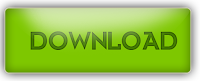

ConversionConversion EmoticonEmoticon